
Os desenhos geralmente estão indo na impressão ou armazenados em formatos eletrônicos para uso posterior. No entanto, há situações em que não apenas o desenho acabado é necessário para imprimir, mas também o desenvolvimento atual, por exemplo, para coordenação e aprovação.
Neste artigo, vamos lidar com como enviar um desenho de impressão em Autocada.
Como imprimir um desenho no AutoCAD
Área de impressão de desenho
Suponha que precisemos enviar qualquer área do nosso desenho para imprimir.
1. Vá para o menu do programa e selecione "Imprimir" ou pressione a combinação de tecla CTRL + P.
Para ajudar o usuário: chaves de atalho no AutoCAD

2. Você abrirá a janela de impressão.
Na lista suspensa "Impressora / Plotter", selecione a impressora na qual você deseja imprimir.
No campo "Format", selecione o tamanho do papel de imprensa padrão.
Por favor, note que o formato deve ser suportado pela impressora.
Instale o livro ou a orientação da paisagem da folha.
Selecione a escala para a área impressa ou marque a caixa de seleção "ENTER" para que o desenho preencha a folha de folha inteira.
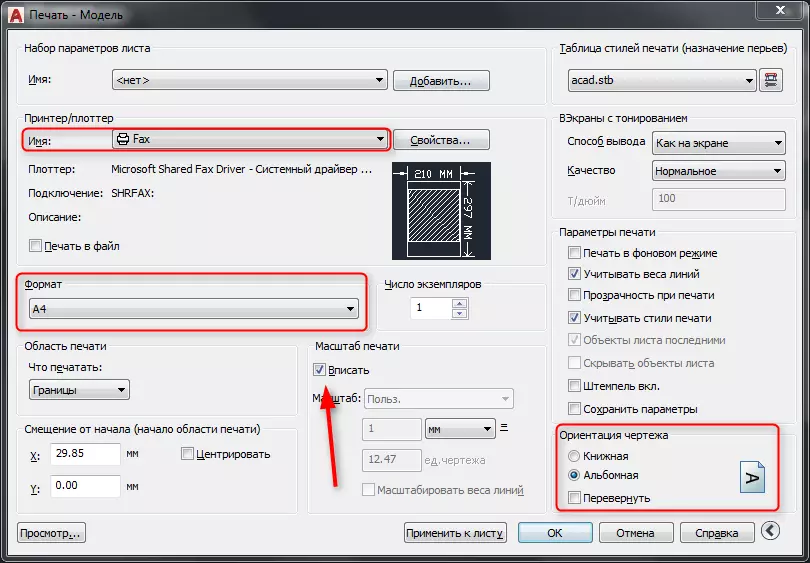
3. Na lista suspensa "O que imprimir" selecione "Quadro".
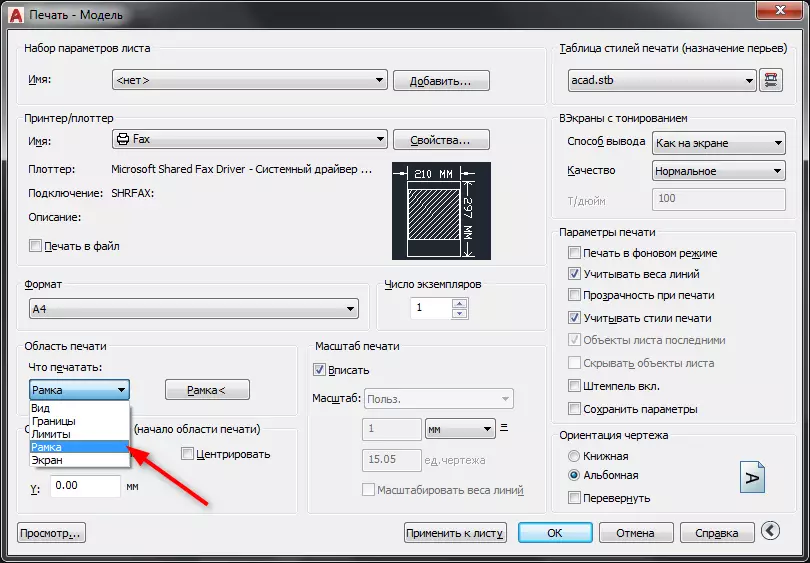
4. O campo de trabalho do seu desenho abre. Circule o quadro que você deseja imprimir.
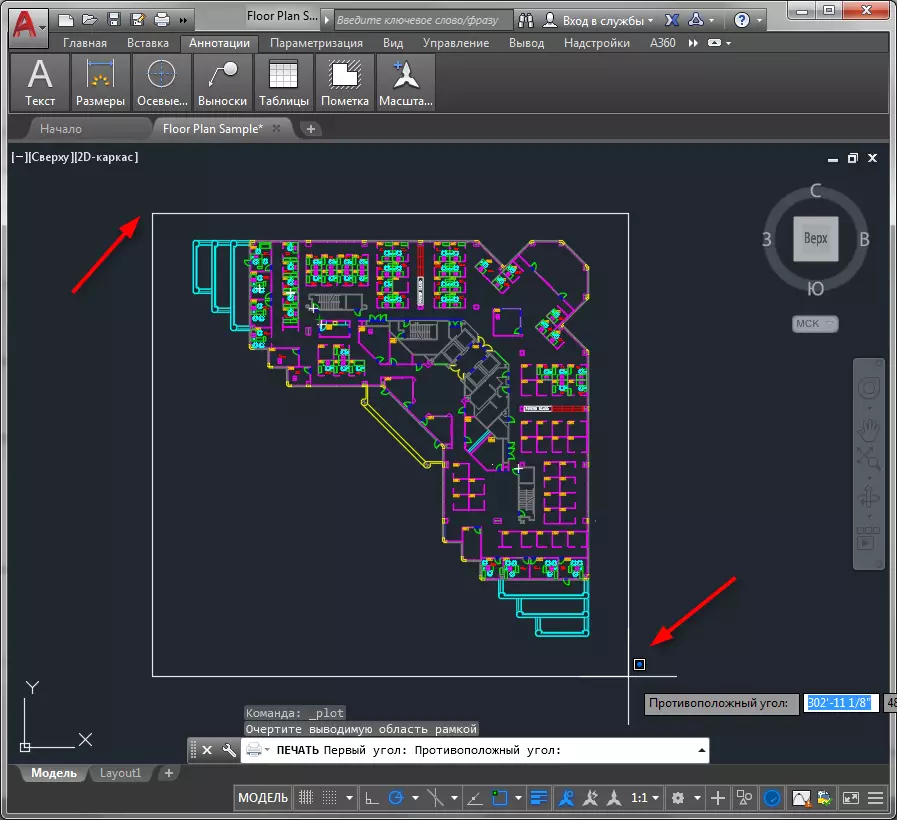
5. Na janela que se abre novamente, a janela de impressão clica em "Visualizar" e aprecie a vista da folha impressa futura.
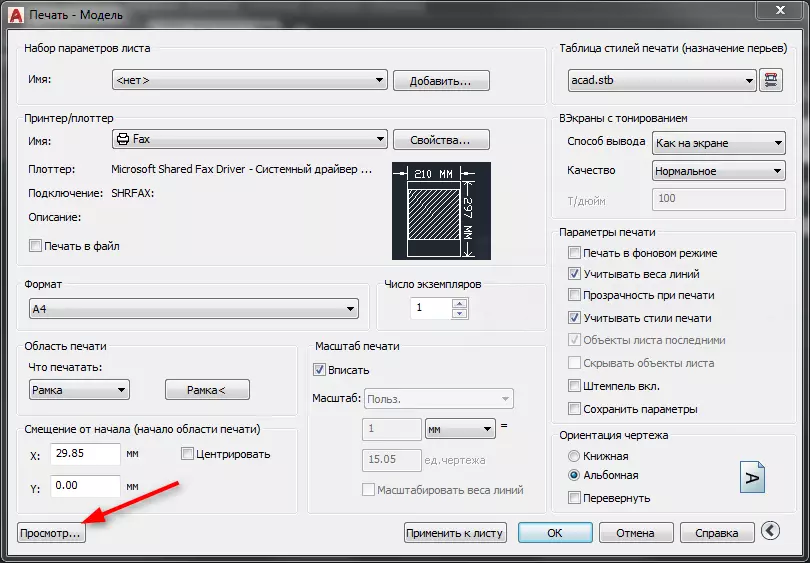
6. Feche a pré-visualização clicando no botão Cruz.
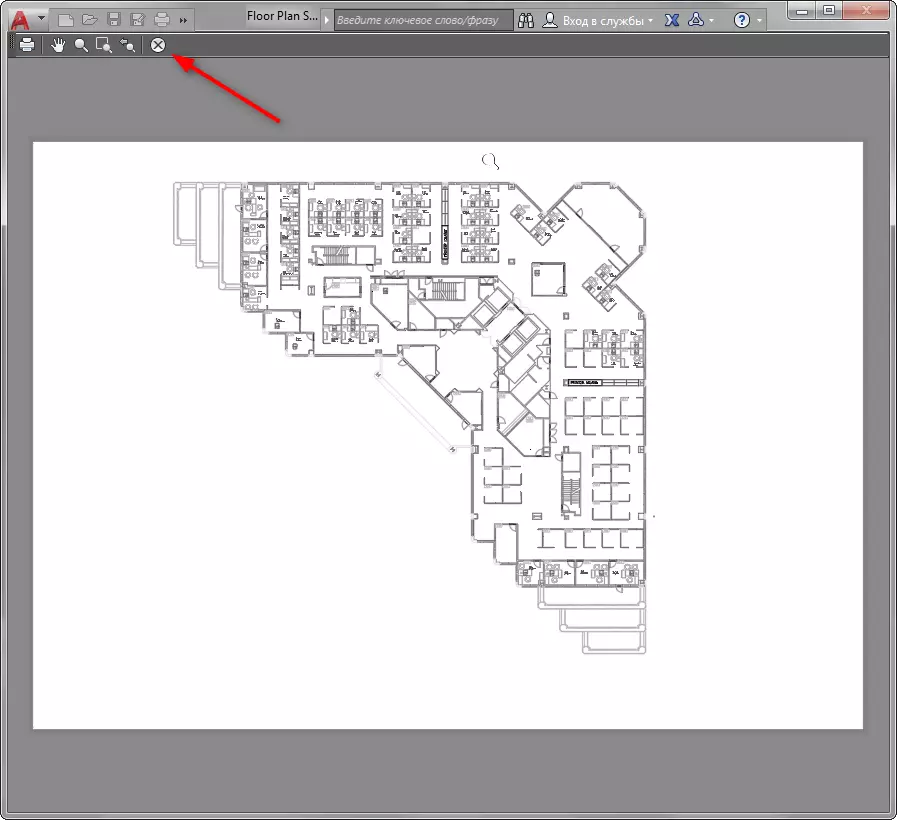
7. Envie um arquivo de impressão clicando em OK.
Leia no nosso portal: Como economizar desenho em PDF no AutoCAD
Imprimindo um layout personalizado
Se você precisar imprimir um layout de folha já preenchido com todos os desenhos, faça as seguintes operações:
1. Clique na guia Layout e inicie a janela Imprimir a partir dela, como no parágrafo 1.
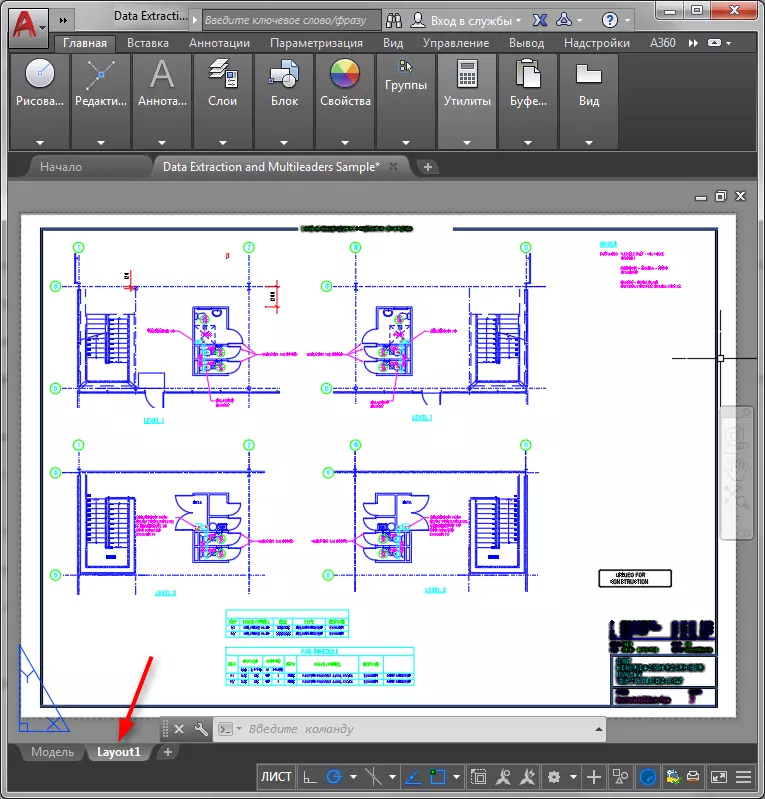
2. Selecione a impressora, formato de folha e orientação de desenho.
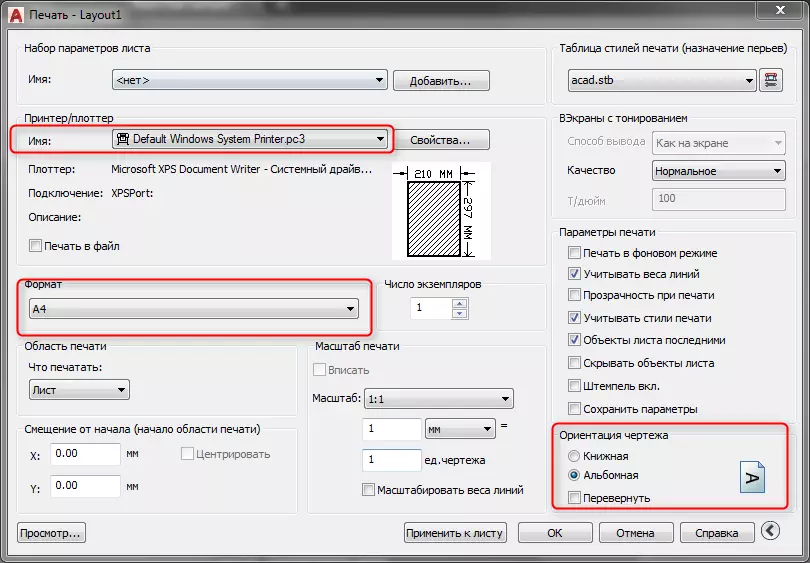
Na área "O que imprimir" selecione "Folha".
Por favor, note que a caixa de seleção "Scale" não está ativa no campo. Portanto, selecione a escala de desenho manualmente, abrindo a janela de visualização para ver como o desenho se encaixa na folha.
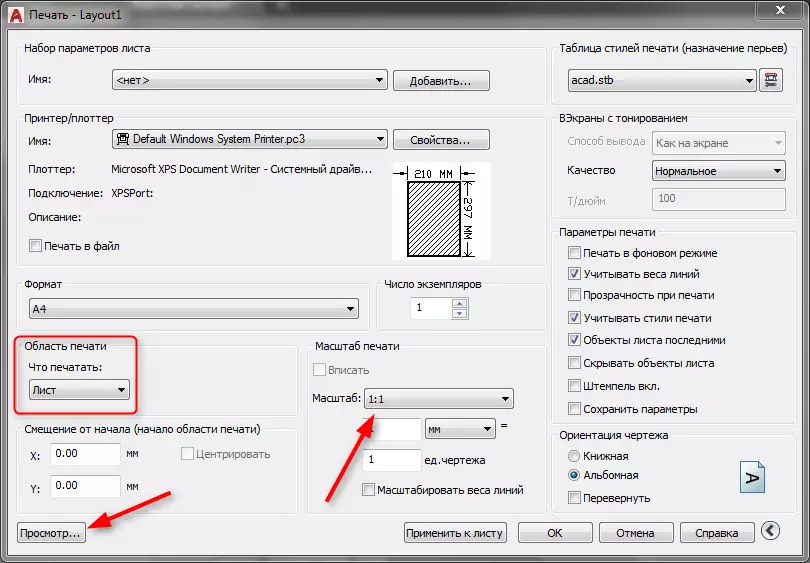
3. Após o resultado estar satisfeito, feche a visualização e clique em "OK" enviando uma folha para impressão.
Veja também: Como usar o AutoCAD
Agora você sabe como imprimir em Autocada. Para que os documentos sejam impressos corretamente, atualize os drivers de impressão, siga o nível de tinta e a condição técnica da impressora.
